L'émulateur NES4Vita, qui était déjà sorti en version bêta il y a quelques temps avant d'être rapidement supprimé par son auteur car jugé pas assez stable, revient enfin en version 1.0. Une version qui se veut donc plus optimale au niveau du chargement et de l'exécution des ROMs de la première console de salon à succès de la firme japonaise Nintendo, la NES.

Pas grand chose à dire sur cette nouvelle mouture, sinon qu'elle corrige au passage un bug de sprite apparemment et qu'elle exploite totalement les ressources de la PS Vita puisque le homebrew est "natif", contrairement à NesterJ qui se limitait à la capacité d'une PSP puisqu'il n'était lançable que via un exploit ePSP. Bon, vous me direz que la différence est invisible à l'oeil nu vu que la PSP émulait déjà très bien la NES, cette dernière n'était pas très gourmande en énergie, mais vous avez compris... Du coup, on ne peut qu'espérer qu'un émulateur N64 voit rapidement le jour et qu'il exploite pleinement les capacités de la PS Vita !
Petit guide
Il faut que vous sachiez au moins comment lancer Rejuvenate, un Hello World pour PS Vita qui utilise l’exploit PSM. Si vous avez compris le fonctionnement et que tous vos fichiers sont prêts, téléchargez FTPVita (si ce n’est pas déjà fait) ainsi que NES4Vita.
Téléchargez également une ou plusieurs ROM(s) Nintendo NES, au format ".nes".
Commencez par lancer l’application PSM Dev Assistant sur votre PS Vita et connectez-la à votre ordinateur. Glissez ensuite le fichier FTPVita_fixup.elf sur le fichier exécutable run_homebrew.bat de votre dossier Rejuvenate. Laissez la magie de l’UVLoader opérer : l’application FTPVita devrait normalement se lancer après une bonne minute (sinon, relisez notre tutoriel et la FAQ qui l’accompagne).

Lancez le logiciel FileZilla sur votre ordinateur et inscrivez l’IP (affichée sur l’écran de votre console) dans le champ “Hôte”, puis faites la même chose pour le port dans le champ “Port” (logique :P), et enfin cliquez sur “Connexion Rapide” sans remplir les champs “Identifiant” et “Mot de Passe”. Attention, votre PS Vita et votre ordinateur doivent être connectés au même réseau sans-fil pour pouvoir se connecter.
Dès que vous êtes connecté, rendez-vous dans le répertoire “VitaDefilerClient” puis “Documents”, et glissez/déposez-y votre ou vos ROM(s). Vous pouvez si vous le souhaitez créer un sous-dossier dans lequel vous placerez toutes vos ROMs NES.
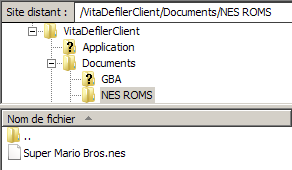
Déconnectez-vous, fermez le PSM Dev Assistant, pensez à bien supprimer la fenêtre du terminal de commandes qui s’était ouverte lorsque vous avez exécuté FTPVita, et ré-ouvrez le PSM Dev Assistant sur votre console. Cette fois-ci, glissez-déposez le fichier NES4Vita.elf sur le run_homebrew.bat. Vous devriez arriver sur le menu de démarrage de l'émulateur, qui n'est autre qu'un explorateur de fichiers. Naviguez jusqu'à trouver votre ROM et cliquez sur "Croix" une fois dessus :

Et maintenant... profitez ! Vous pouvez retrouver le code source à cette adresse si ça vous intéresse.







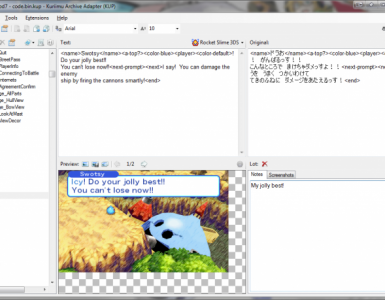













Serai-t-il possible qu'un émulateur ps2 voit le jour sur vita ?
Peut-être, seul le temps pourra répondre à cette question. 🙂 Mais je le souhaite en tout cas. ~